Sind Sie gespannt auf das neueste iOS 17 und seine unzähligen neuen Funktionen? Zweifellos können Sie es kaum erwarten, in die Welt der Möglichkeiten einzutauchen, die es bietet. Doch manchmal verläuft die Aktualisierung Ihres iPhones nicht so reibungslos, wie Sie es erwarten würden.
Stellen Sie sich vor: Ihr iPhone bleibt hartnäckig auf dem Bildschirm "Hochwischen zum Aktualisieren", und trotz Ihrer Bemühungen weigert es sich, sich zu bewegen. Frustrierend, oder? Die gute Nachricht ist, dass Sie mit diesem Dilemma nicht allein sind. Dieses Problem, das immer häufiger auftritt, wird immer häufiger. Keine Angst, wir führen Sie durch die Schritte, mit denen Sie das gefürchtete iPhone-Problem lösen können, das auf dem Bildschirm "Hochwischen zum Aktualisieren" hängen bleibt.

-
Teil 1. Warum erscheint auf meinem iPhone die Meldung "Hochwischen zum Aktualisieren"?
Warum erscheint auf meinem iPhone die Meldung "Hochwischen zum Aktualisieren"?
Bevor wir uns mit den Lösungen befassen, sollten wir kurz verstehen, warum dieses Problem auftritt. Wenn Sie ein iOS-Update einleiten, durchläuft Ihr iPhone eine Reihe komplexer Prozesse, um die neue Software zu installieren. Der Bildschirm " Hochwischen zum Aktualisieren" ist ein wichtiger Teil dieses Vorgangs, und manchmal kann etwas schief gehen, sodass Ihr iPhone in einer Schleife stecken bleibt. Dies kann durch verschiedene Faktoren verursacht werden, darunter:
Software-Störungen: Vorübergehende Pannen oder Fehler im iOS-Installationsprozess können das Upgrade unterbrechen.
Unzureichender Speicherplatz: Ein Mangel an verfügbarem Speicherplatz auf Ihrem Gerät kann die Aktualisierung behindern.
Netzwerk-Probleme: Langsame oder instabile Internetverbindungen können während der Aktualisierung zu Problemen führen.
So beheben Sie das Problem, dass das iPhone bei "Hochwischen zum Aktualisieren" hängen bleibt
Die folgende Schritt-für-Schritt-Anleitung hilft Ihnen, diese Hürde zu überwinden und Ihr iOS-Upgrade erfolgreich abzuschließen.
1Führen Sie einen Neustart auf Ihrem iOS 17 Update iPhone stecken
Ein erzwungener Neustart ist eine schnelle und effektive Methode, um verschiedene Probleme auf Ihrem iPhone zu beheben. Egal, ob das iPhone einfriert, nicht mehr reagiert oder in diesem Fall bei "Zum Aktualisieren nach oben wischen" feststeckt, ein erzwungener Neustart kann oft die Lösung sein.
Für iPhone 8 und frühere Modelle: Drücken Sie schnell die Lautstärketaste nach oben, dann die Lautstärketaste nach unten und halten Sie schließlich die Seitentaste gedrückt, bis Sie das Apple-Logo sehen.
Für iPhone X, XR, XS, iPhone 11, 12, 13, 14 und 15: Drücken Sie schnell die Taste "Lauter" und lassen Sie sie wieder los, machen Sie dasselbe mit der Taste "Leiser" und halten Sie dann die Seitentaste gedrückt, bis das Apple-Logo erscheint.
2 Stellen Sie Ihr iPhone mit einem iTunes Backup wieder her, um "Hochwischen zum Aktualisieren" zu umgehen
Wenn der erzwungene Neustart nicht funktioniert, Ihr iOS 17 nicht reibungslos funktioniert und Sie nicht in der Lage sind, mit Over-the-Air-Updates nach oben zu wischen, um zu aktualisieren, können Sie Ihr Gerät mit iTunes wiederherstellen. Und so geht's:
Schließen Sie Ihr iPhone über ein USB-Kabel an einen Computer an, auf dem iTunes installiert ist.
Starten Sie iTunes auf Ihrem Computer, falls es nicht automatisch geöffnet wird.
Suchen Sie in iTunes das iPhone-Symbol, das in der oberen linken Ecke des Fensters angezeigt wird, und klicken Sie es an.
Klicken Sie im Reiter "iPhone-Zusammenfassung" auf "Backup wiederherstellen".
Es wird eine Liste der verfügbaren Sicherungen angezeigt. Wählen Sie die aktuellste Sicherung aus, die vor dem Problem "Hochwischen zum Aktualisieren" erstellt wurde.
Klicken Sie auf "Wiederherstellen" und warten Sie, bis der Vorgang abgeschlossen ist. Ihr iPhone wird in dem Zustand wiederhergestellt, in dem es sich befand, als die ausgewählte Sicherung erstellt wurde.
Nachdem die Wiederherstellung abgeschlossen ist, wird Ihr iPhone neu gestartet. Befolgen Sie die Anweisungen auf dem Bildschirm, um Ihr Gerät einzurichten.
Hinweis
Seien Sie darauf vorbereitet, dass bei der Verwendung von iTunes das Risiko eines Datenverlusts besteht, da einige Inhalte Ihres Geräts gelöscht werden können.
Wenn Sie die Funktion "Mein iPhone suchen" aktiviert haben, ist diese Methode möglicherweise nicht anwendbar, da sie auf einem eingefrorenen iOS 17-Gerät ("Hochwischen zum Aktualisieren") nicht verfügbar ist.
3 Beheben Sie iOS 17 Updates, die bei " Hochwischen zum Aktualisieren" hängen bleiben, ohne Datenverlust
Möchten Sie den Fehler "Hochwischen zum Aktualisieren" beim Versuch, auf iOS 17 zu aktualisieren, so schnell wie möglich beheben? Dann ist es an der Zeit, ein Reparaturtool zu verwenden, um das beschädigte Betriebssystem zu reparieren, das dafür sorgt, dass Ihr iPhone stecken bleibt. An dieser Stelle kommt WooTechy iPhixer ins Spiel, ein iOS-Systemreparaturtool für iPhone/iPad/iPod Touch.
iPhixer kann verschiedene Arten von Systemfehlern vor, während und nach dem iOS-Update beheben, ohne dass Daten verloren gehen. Es kann auch iOS 17-Fehler beheben, wenn Sie es erfolgreich installiert haben. Das Beste ist, dass iPhixer mit vielen iPhone-Modellen und iOS-Versionen kompatibel ist, einschließlich dem neuesten iPhone 15 und iOS 17, sogar mit der Beta-Version.
Wie iPhixer verwenden, um iPhone Update auf "Hochwischen zum Aktualisieren" stecken? [Deutschland unterstützt]
Schritt 1: Verbinden Sie Ihr iPhone mit Ihrem PC und rufen Sie den iPhixer auf. Entscheiden Sie sich für die Option "Standardmodus" und klicken Sie auf "Weiter".
Kostenloses Laden
Sicherer Laden
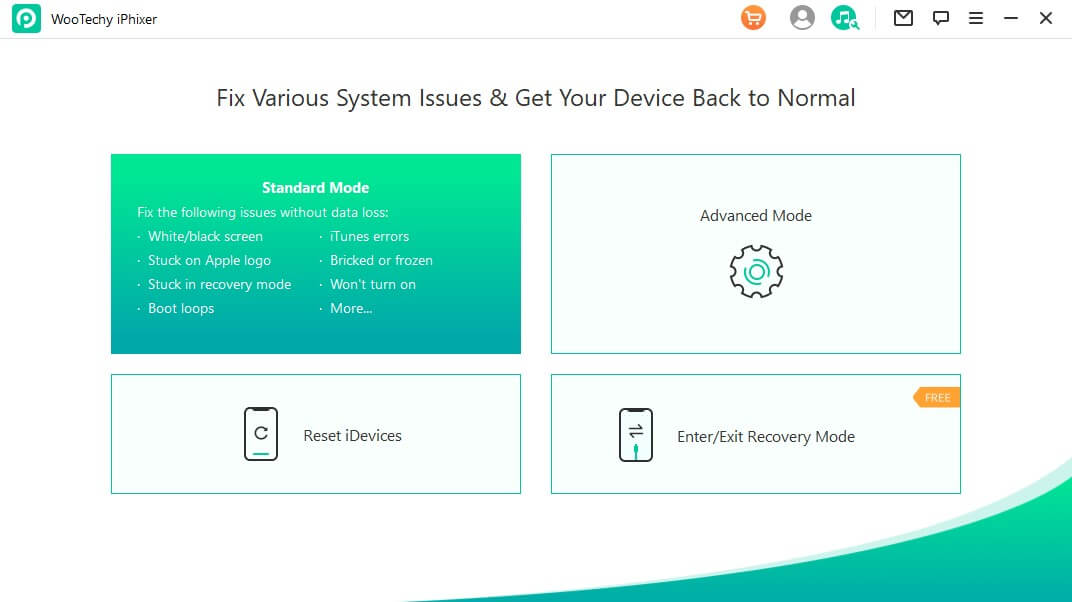
Schritt 2: Wählen Sie die Option " Herunterladen ", um den Abrufprozess der Software einzuleiten.
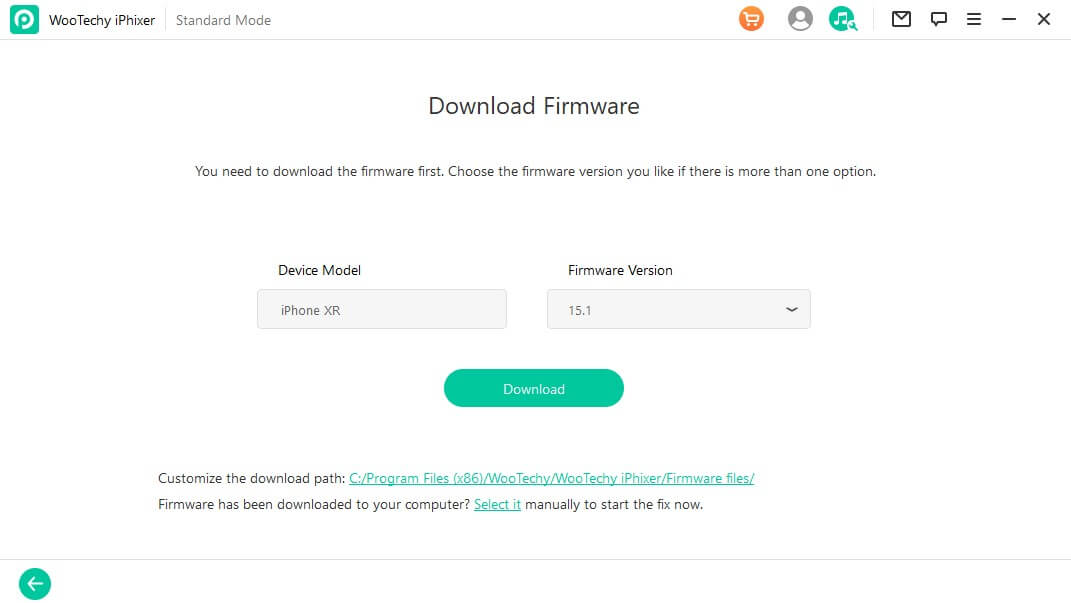
Schritt 3: Klicken Sie auf "Start" und warten Sie geduldig, während iPhixer den Update- und Reparaturprozess für Ihr iPhone effizient durchführt.
Sobald dies abgeschlossen ist, wird Ihr iOS 17 "kann nicht Hochwischen zum Aktualisieren" Fehler erfolgreich behoben werden, alles dank WooTechy iPhixer.
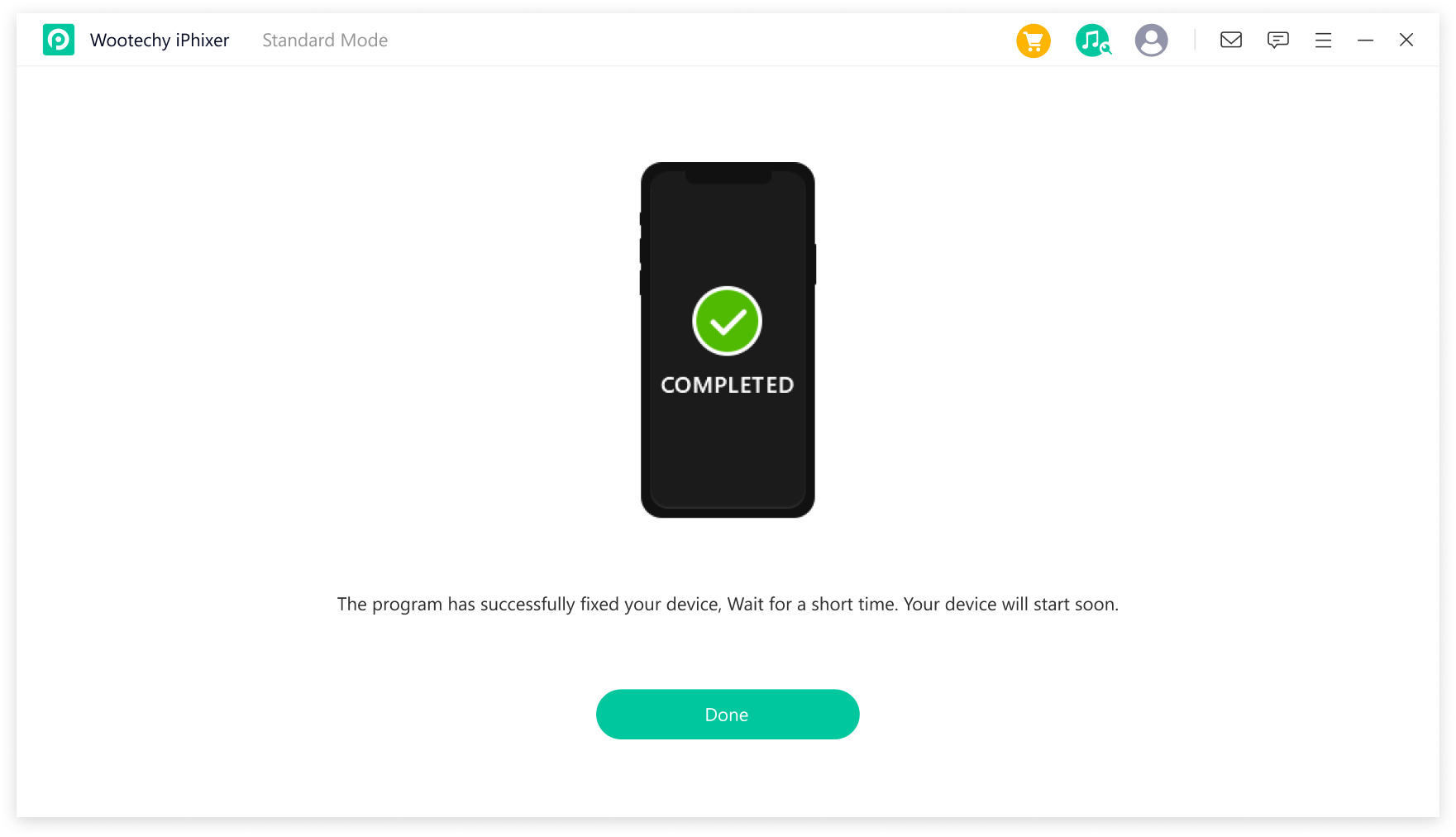
4 Als neues iPhone einrichten
Erwägen Sie, Ihr iPhone als neues Gerät einzurichten, um den Fehler der Aktualisierungsschleife zu beheben. Denken Sie daran, Ihre Daten zu sichern, bevor Sie Ihr Gerät zurücksetzen, da bei dieser Aktion alle iPhone-Daten gelöscht werden. So gehen Sie vor:
Rufen Sie auf Ihrem iPhone die App "Einstellungen" auf.
Scrollen Sie nach unten und tippen Sie auf "Allgemein".
Scrollen Sie ganz nach unten und tippen Sie auf "Zurücksetzen".
Tippen Sie auf "Alle Inhalte und Einstellungen löschen". Sie werden aufgefordert, Ihren Gerätepasscode und Ihr Apple ID-Kennwort einzugeben.
Nachdem das Zurücksetzen abgeschlossen ist, wird Ihr iPhone neu gestartet. Wenn Sie dazu aufgefordert werden, wählen Sie "Als neues iPhone einrichten". Sie können dann den Anweisungen auf dem Bildschirm folgen, um Ihr Gerät von Grund auf neu zu konfigurieren.
5 iPhone im DFU-Modus starten
Bitte beachten Sie, dass der Versuch, das "Hochwischen zum Aktualisieren"-Problem über den DFU-Modus zu beheben, Risiken birgt. Im Folgenden erfahren Sie, wie Sie Ihr Telefon in den DFU-Modus booten können:
Schalten Sie das Gerät aus.
Halten Sie die Einschalttaste und die Lautstärketaste gleichzeitig 10 Sekunden lang gedrückt. Halten Sie sie nicht länger gedrückt, da Ihr iPhone stattdessen in den Wiederherstellungsmodus wechselt.
Fazit
Damit ist unsere umfassende Anleitung zum Umgehen des Bildschirms "Hochwischen zum Aktualisieren" auf einem iPhone/iPad mit iOS 17 abgeschlossen. Wir hoffen, dass Sie hier eine zufriedenstellende Lösung finden. Wenn Sie auf andere Probleme stoßen, wie z. B. iOS 17 lässt sich nicht installieren oder es treten Probleme beim Herunterladen und Installieren von iOS 17 auf, sollten Sie unbedingt zusätzliche Hilfe in Anspruch nehmen.
Kostenloses Laden
Sicherer Laden







